
在日常使用电脑的过程中,有时需要将电脑屏幕投影到其他设备上,来实现更好的视觉效果和工作流畅性。那么,接下来我们就来看看如何操作电脑扩展屏幕。
步骤一:连接外部显示设备
首先,在电脑系统设置之前,我们需要连接外部显示设备。这可以通过将视频线插入电脑和设备之间的接口实现。一般而言,电脑和外部显示设备都会有一个HDMI或者VGA接口,我们需要根据设备类型选择正确的接口,用视频线连接到电脑和设备的接口上。
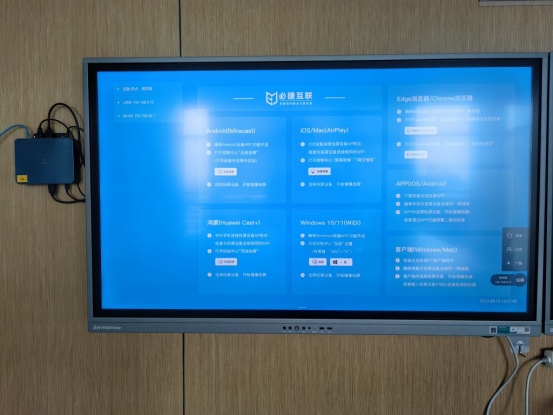
步骤二:进入电脑系统设置
连接好电脑和外部设备后,我们需要进入电脑系统设置,选择显示器选项,来进行扩展屏幕的设置。具体操作是:在电脑桌面空白处,点击右键选择“显示设置”,或使用Win+P快捷键打开“投影”设置界面。
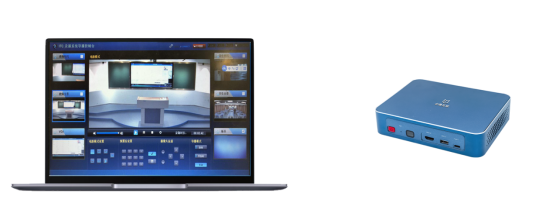
步骤三:设置扩展屏幕
在进入系统设置后,我们可以看到“多个显示”选项,这时候需要点击“扩展这些显示”,来实现扩展屏幕的操作。在这时,我们可以看到电脑和外部显示设备的图标,可以通过拖动来设置不同的显示位置,也可以通过选项卡来将窗口移动到不同的屏幕上显示。
在扩展屏幕设置完成后,我们需要确定是否需要调节分辨率大小、屏幕亮度等参数。这可以通过在系统设置中的“显示器设置”选项进行设置。
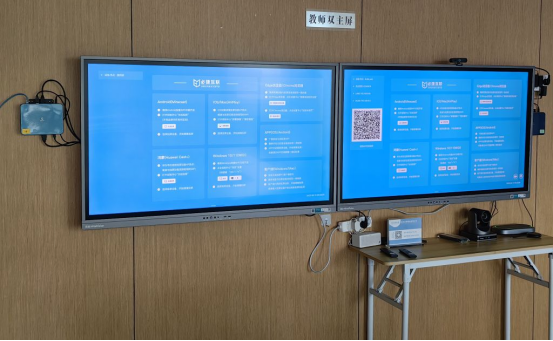
总结
以上就是操作电脑扩展屏幕的步骤,需要注意的是尽量选择正确的接口类型,同时将电脑和外部显示设备连接实现之后再进行设置。在设置的过程中,应该仔细确定每个显示的位置和窗口大小,以达到更好的视觉效果,提高工作效率。

